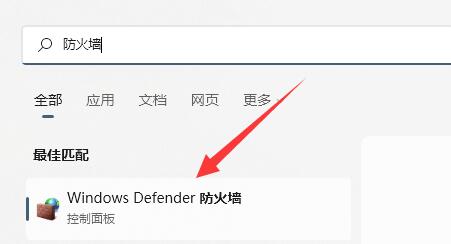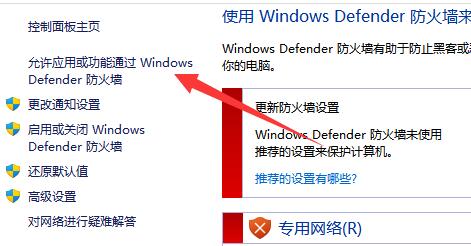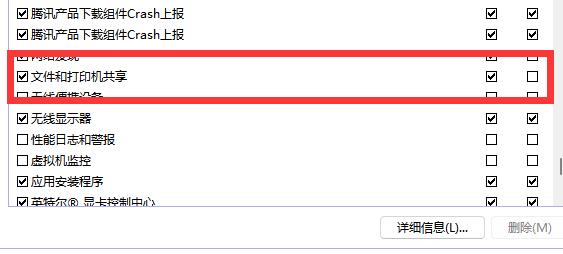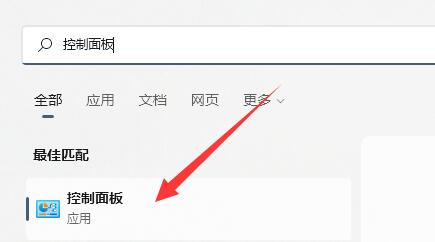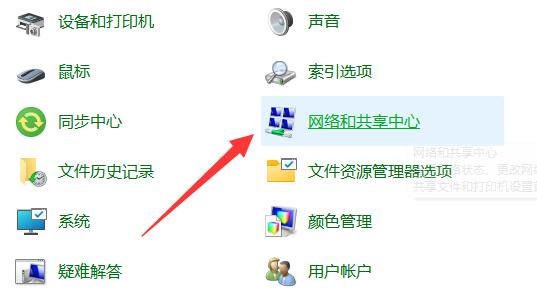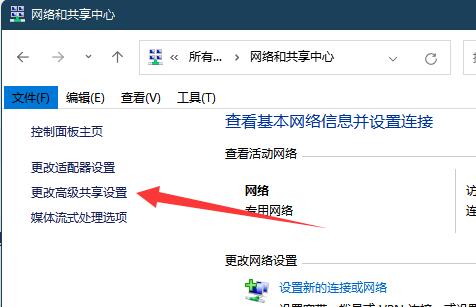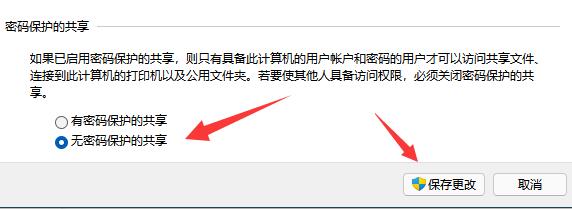Win11文件共享打不开怎么办?Win11共享文件打不开的解决方法
我们经常会需要通过文件共享的方法来快速分享一些共同办公的文件,这样的传输速度非常的快,不过有些升级到Win11系统的小伙伴却发现共享的文件无法打开,那么遇到这种情况应该怎么办呢?下面就和小编一起来看看解决方法吧。
Win11共享文件打不开的解决方法
方法一
1、首先我们打开底部开始菜单,并搜索打开“防火墙”。
2、打开后,选择左上角“允许应用或功能通过windows defender防火墙”。
3、然后找到“文件和打印机共享”并全部勾选上即可。
方法二
1、如果开启后还不行,就打开“控制面板”。
2、修改大图标后打开“网络和共享中心”设置。
3、然后点开左边“更改高级共享设置”。
4、最后在底部选择“无密码保护的共享”并保存更改即可。
如果以上方法都不行,可以看看上面的权限设置。
相关文章
- Windows聚焦图片不自动更新怎么办-Win11聚焦壁纸总是不更新的解决方法
- Win11微软商店提示无法安装此应用程序怎么办
- Win11系统正版大合集
- 如何下载正版Win11-微软Windows11正式版下载推荐
- 目前公认最流畅的Win11精简版下载推荐
- 个人安装Win11哪个版本好用-个人安装Win11系统版本推荐
- Win11哪个版本玩游戏最流畅-Win11适合玩游戏的版本推荐
- Win11搜索不到蓝牙耳机设备怎么办
- Win11如何重启系统备份
- Win11双屏如何设置使用不同的壁纸
- Win11检查更新灰色无法更新?
- 最新电脑系统Win11免激活纯净版下载大全
- 真正纯净版Win11系统下载-Win11系统纯净镜像下载大全
- 三种开启/禁用Win11休眠模式的技巧
- 最好用的Win11 22621版本下载推荐
- 免费下载!Windows11 23H2 22631正式版下载合集